电脑微信截图快捷键怎么操作,截图快捷键设置在哪里
微信电脑版为丰富用户体验与提高用户在日常交流、办公中的效率,推出了各式各样的便捷小功能,其中就包含快速截图功能。如果你还不知道电脑微信怎么截图,下面就请跟随小编一起来了解一下怎么使用电脑微信进行快速截图。
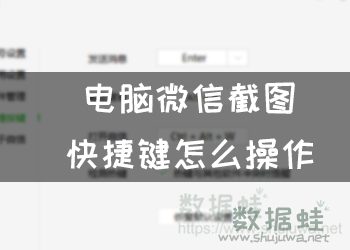
一.电脑微信截图功能介绍
启动微信截图功能介绍
那么电脑微信怎么截图呢?我们可以在电脑登录微信账号之后,使用电脑微信默认截图快捷键“Alt+A”直接调出截图功能。
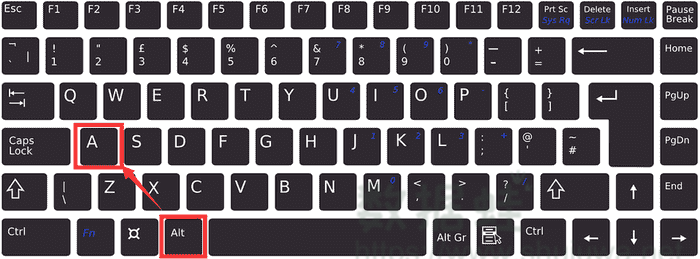
如需更改电脑微信截图快捷键或者默认截图快捷键与其他热键有冲突,则在微信页面左下角点击【更多】(形为三道横杠)-【设置】,然后在【设置】页面左侧点击【快捷按键】,在【截取屏幕】选项内根据需求更改截图快捷键即可。
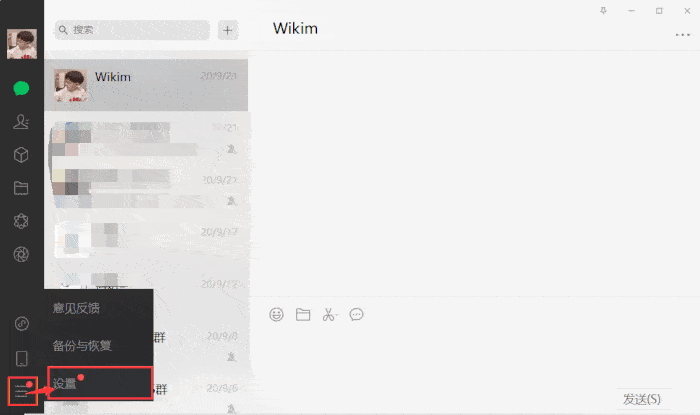
除可使用电脑微信截图快捷键调出截图功能之外,在微信聊天窗口内直接点击截图选项(小剪刀图标)也可以调出截图功能进行截图。如所需截取内容被当前窗口(微信页面)遮挡,则点击小剪刀右侧的小三角符号,勾选【截图时隐藏当前窗口选项】在截图是隐藏微信窗口。
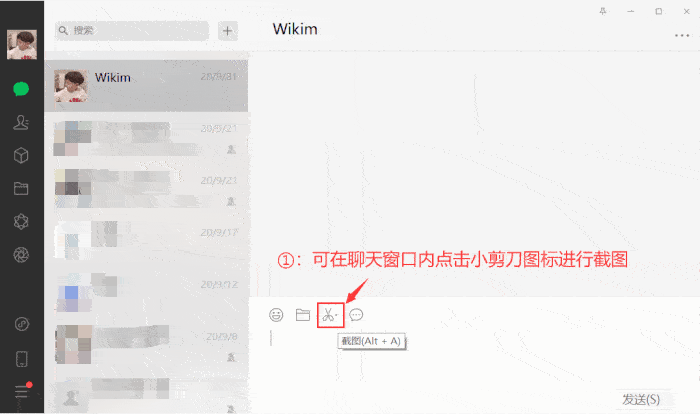
框选截图范围介绍
调出截图功能后,微信会自动识别出鼠标指针停留在的活动窗口,并根据窗口大小自动框选出窗口页面,此时,单点鼠标左键即可框选出此范围内的页面。
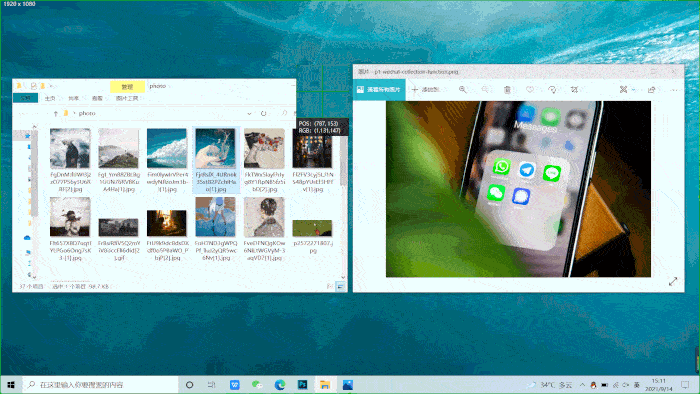
当然,我们也可以自定义截图框选的范围——长按鼠标左键并移动鼠标即可根据需要框选出所需要的截图范围。而后,如需进行调整,则可以拖动所框选的内容页面与边框改变所选区域和大小。如果完成截图,即可点击选框右下角的【完成】(形为绿色钩子)。
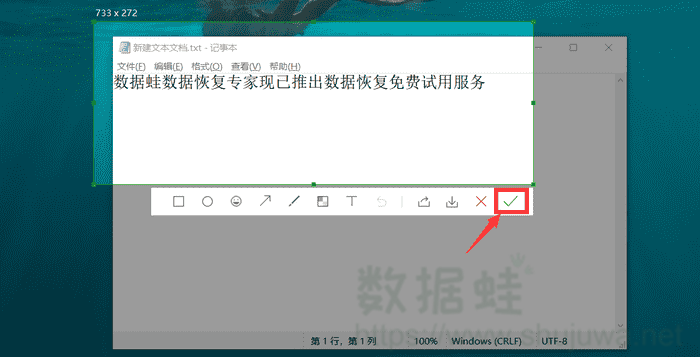
保存截图方法介绍
此时截取的图片会保存在剪贴板(电脑内存)中,可在合适的输入位置单点鼠标右键,选择【粘贴】选项或者直接按快捷键“Ctrl+V”将截取的画面粘贴其上。如进行了多次截图,可在合适的位置按快捷键“Win+V”调出剪贴板,点击截取的图片即可将所点截图输入。
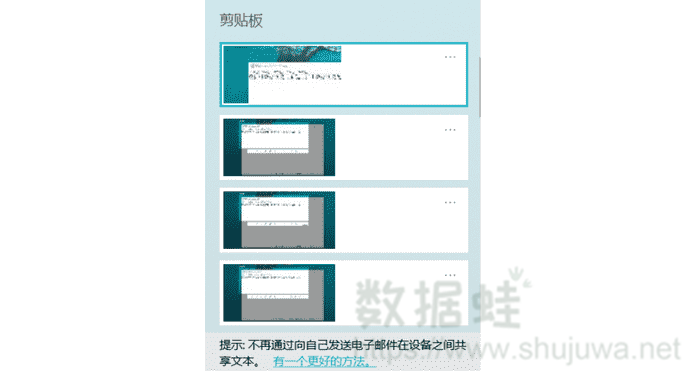
如需将截取的画面保存至电脑中,则在选框页面下方的工具栏中点击【保存】选项,选择保存路径点击【保存】即可将截取的页面保存至电脑中。

二.电脑微信截图编辑工具介绍
微信团队为方便我们在截图之后对截取的内容进行快速编辑,还在截图功能中配备了截图工具(截图框下方工具栏),所以在清楚电脑微信怎么截图之余,我们也可以来了解一下微信截图的编辑工具:
在框选完区域画面后,我们可以点击选框下方工具栏中的选项对截图进行简单、快捷的编辑:
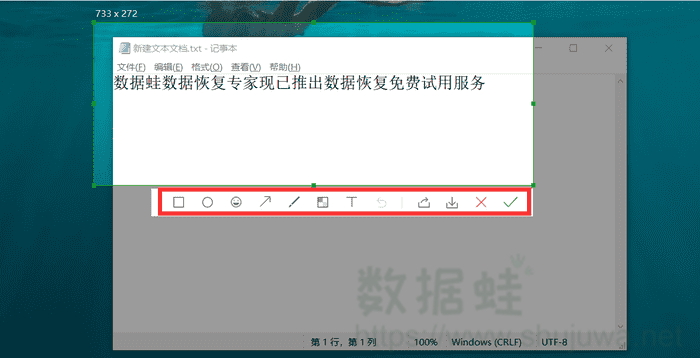
上图工具栏中从左到右的编辑工具分别为:方框、椭圆、表情、箭头、画笔、马赛克、文字、撤销。
电脑微信截图编辑工具——方框
点击【方框】工具后,长按鼠标左键并拖动鼠标可在截取画面内拉出自定义大小的方框;按住键盘上的“Shift”键后长按鼠标左键并拖动鼠标即可拉出正方形的方框。
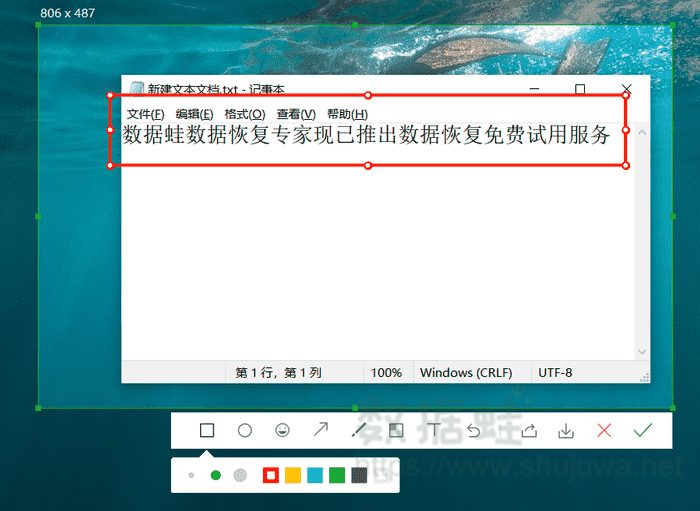
电脑微信截图编辑工具——椭圆
点击工具栏中的【椭圆】选项,长按鼠标左键并拖动鼠标可在截取画面内拉出自定义大小的椭圆图形;按住键盘上的“Shift”键后长按鼠标左键并拖动鼠标可拉出圆环图案。
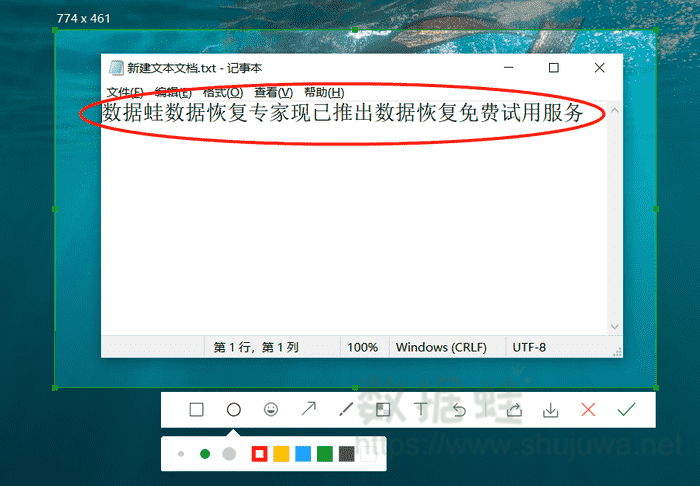
电脑微信截图编辑工具——表情
点击工具栏中的【表情】选项,即可在框选画面内输入所收藏的表情包,拉动表情的边框可调整表情的倾斜度与大小。
电脑微信截图编辑工具——箭头
点击工具栏中的【箭头】选项,长按鼠标左键并拖动鼠标即可拉出箭头符号;按住键盘上的“Shift”键后长按鼠标左键并拖动鼠标即可拉出45°*N(N为整数)的箭头。
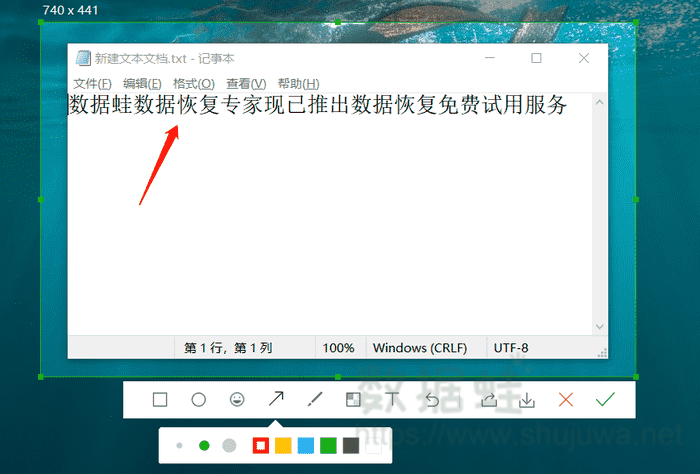
电脑微信截图编辑工具——画笔
点击工具栏中的【画笔】后,长按鼠标左键并拖动鼠标即可用画笔在截取画面内使用画笔进行涂鸦。
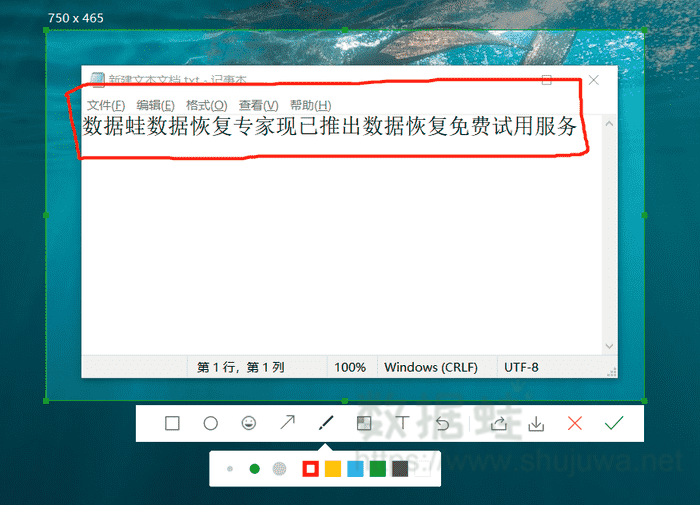
电脑微信截图编辑工具——马赛克
点击工具栏中的【马赛克】选项,长按鼠标左键并拖动鼠标可在截取的画面内使用马赛克画笔进行涂鸦。
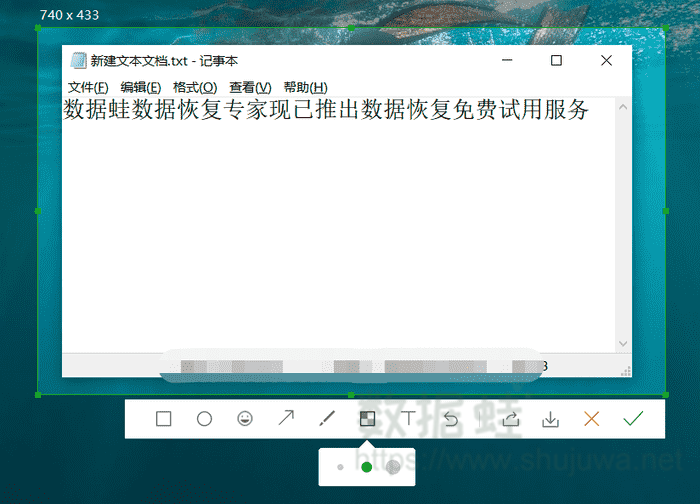
电脑微信截图编辑工具——文字
点击工具栏中的【文字】选项后,即可在截图的画面内点击输入文字的位置输入文字。
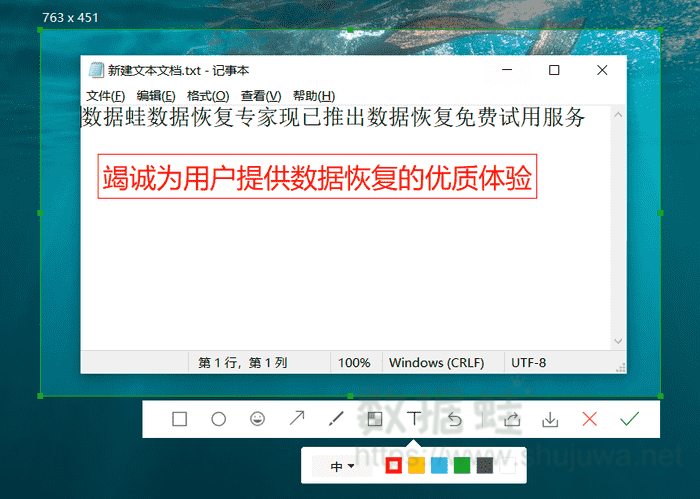
电脑微信截图编辑工具——撤销
撤销功能是为防止用户在编辑图片时出错,但又不想重新截图而设置的。如在编辑中不尽如意,可点击此选项,返回上一步进行重新编辑。
以上除【表情】与【撤销】功能外,其余功能均可在下方线条粗细表和RGB色表中选择合适粗细的字体、线条、图形大小与颜色进行编辑。
微信截图并不只是简单的通过电脑微信截图快捷键调出截图功能进行截图而已,看似简单的截图功能其内也有大文章。熟练掌握微信截图与其内的截图编辑技巧,不仅能给我们在线上的日常交流中带来很大帮助,也可使我们在图片编辑方面有更出色的表现。

先试用 后付费 一键扫描 即扫即可看结果